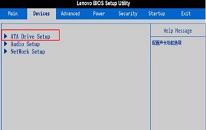电脑提示0x80070002错误代码如何解决
来源:www.laobaicai.net 发布时间:2023-11-06 08:15
最近有位使用电脑的过程当中,碰到了系统提示0x80070002错误代码的问题,导致了系统无法升级,用户尝试了很多方法都没有解决,为此非常苦恼,那么电脑提示0x80070002错误代码如何解决呢?今天老白菜u盘装系统为大家分享电脑提示0x80070002错误代码的解决教程。
0x80070002错误代码解决方法:
1.首先我们按”win+r"组合键打开运行窗口,然后输入命令“msconfig”点击确定。如图所示:
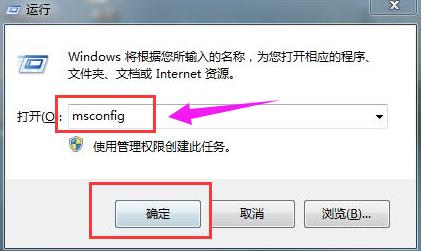
2.然后我们会进入到进入到“系统配置”窗口,切换到“服务”选项,之后勾选“隐藏所有Microsoft服务”,将服务项里面的选项“全部禁用”。如图所示:
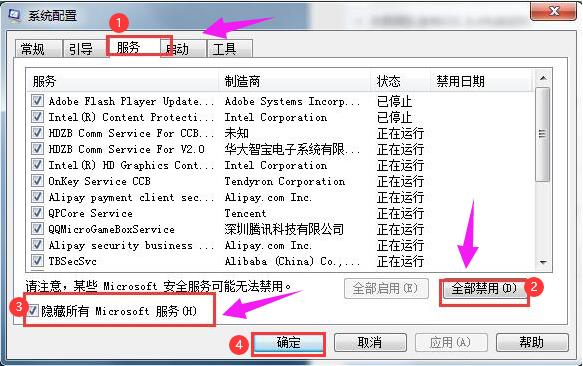
3.完成操作后,重启电脑问题就解决了。
方法二
1.首先我们打开“控制面板”,将查看方式改为大图标,点击“管理工具”;如图所示:
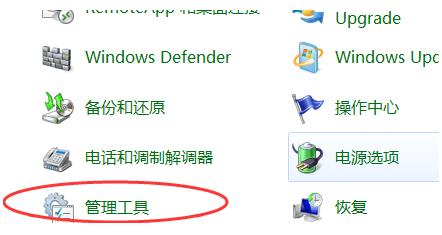
2.接着在“管理工具”中打开“服务”选项。如图所示:
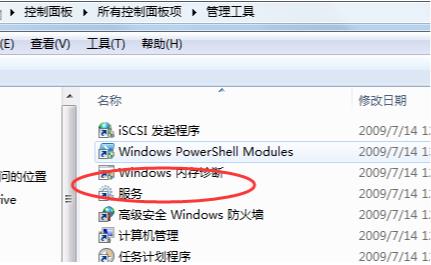
3.进入服务窗口后,我们在右侧找到“Windows Update”然后右键单击“停止”选项。如图所示:
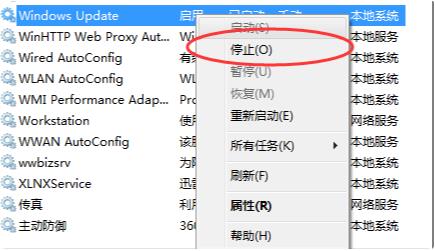
4.再进入到C:\Windows\SoftwareDistribution 目录下。打开DataStore 文件夹,删除里面所有文件和文件夹。如图所示:
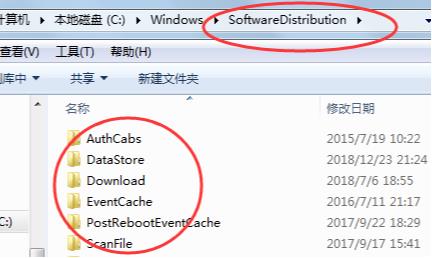
5.回到上一页,再打开Download 目录,删除里面的所有文件。如图所示:
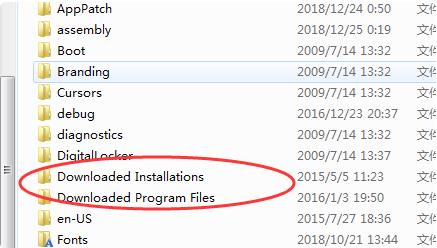
6.接着我们在服务的窗口中找到“Windows Update”选项,右击选择”启动“即可。如图所示:
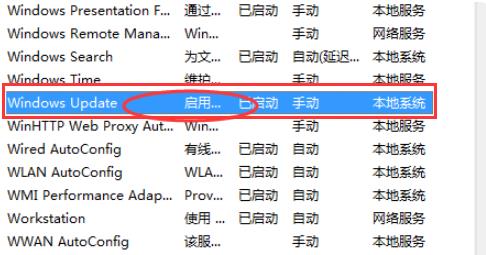
7.关掉所有打开的窗口,重新启动问题就解决了。
关于电脑提示0x80070002错误代码的解决教程就为小伙伴们详细介绍到这里了,如果用户们使用电脑的时候遇到了相同的问题,可以参考以上方法步骤进行操作哦,希望本篇教程对大家有所帮助,更多精彩教程请关注老白菜官方网站。
下一篇:没有了
推荐阅读
"电脑提示0x0000007b蓝屏怎么办"
- 电脑怎么打开img格式文件 2023-11-03
- 电脑提示0X0000008E蓝屏如何解决 2023-11-03
- 电脑提示打印机错误0x000006ba如何解决 2023-11-01
- win10系统设置主题操作方法介绍 2023-10-31
win10系统怎么设置打印机共享
- win11系统怎么打开pdf文件 2023-10-29
- 电脑更新错误0x80070422无法启动服务怎么办 2023-10-28
- win11系统如何加密文档 2023-10-27
- win10系统设置打不开怎么办 2023-10-25
老白菜下载
更多-
 老白菜怎样一键制作u盘启动盘
老白菜怎样一键制作u盘启动盘软件大小:358 MB
-
 老白菜超级u盘启动制作工具UEFI版7.3下载
老白菜超级u盘启动制作工具UEFI版7.3下载软件大小:490 MB
-
 老白菜一键u盘装ghost XP系统详细图文教程
老白菜一键u盘装ghost XP系统详细图文教程软件大小:358 MB
-
 老白菜装机工具在线安装工具下载
老白菜装机工具在线安装工具下载软件大小:3.03 MB